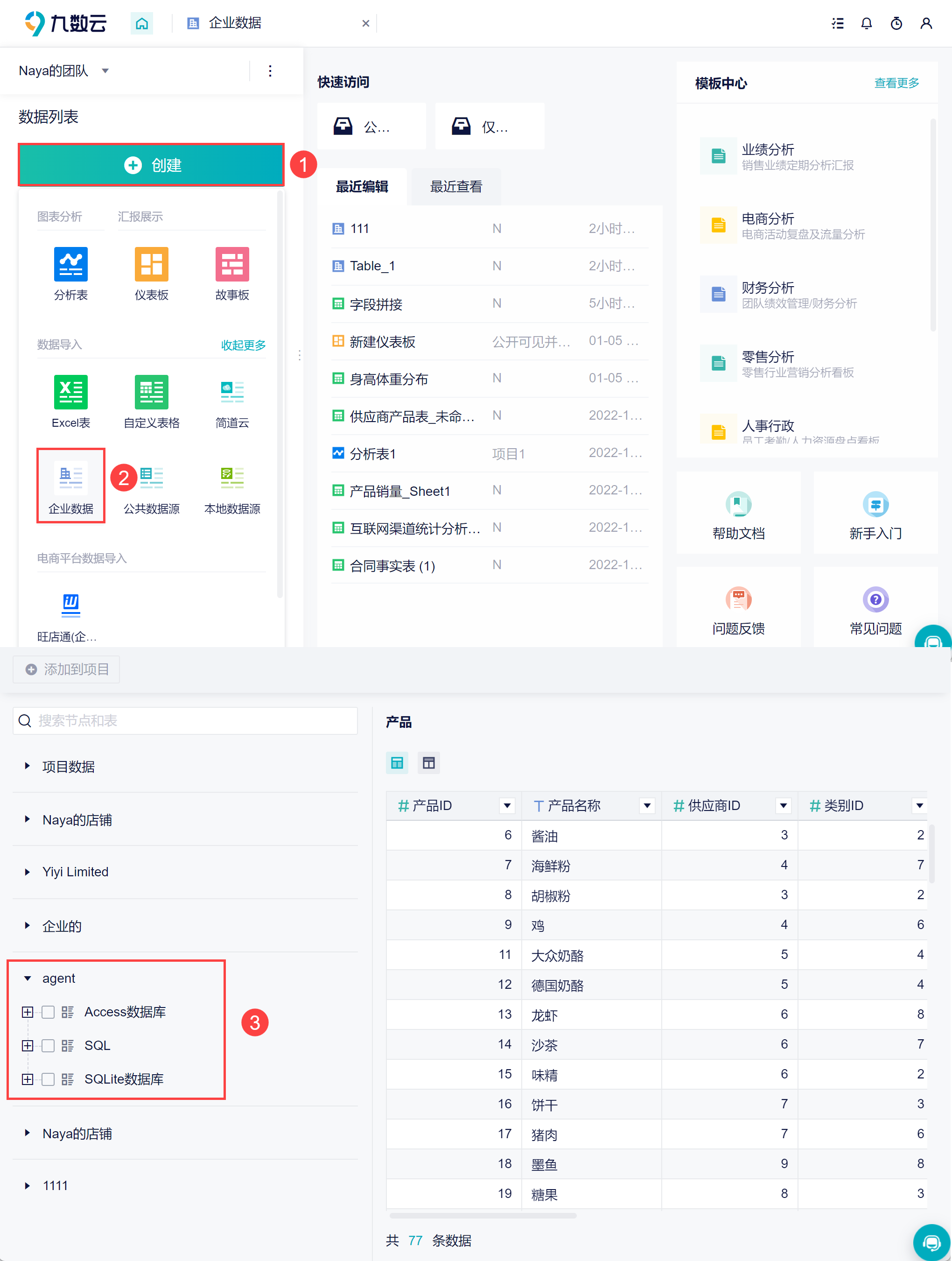1. 概述编辑
1.1 应用场景
用户在本地安装了数据库,想要将数据库中的表同步至九数云中进行分析,该怎么实现呢?
1.2 功能简介
agent 客户端支持连接本地数据库,将数据库中的数据表同步至九数云中。
如果需要对数据进行权限控制,仅部分人使用数据,可以在企业数据中先添加好本地数据源,并设置权限,详情参见第 3 节。
仅高级版/企业版用户可使用「本地数据源」功能,免费版用户需升级版本,详情参见:报价咨询。
2. 在团队数据中连接本地数据库编辑
2.1 准备条件
从下表中下载适合自己操作系统的连接器,并安装:
| 操作系统 | 下载地址 |
|---|---|
| Windows 64位(推荐) | |
| mac | |
| Linux |
2.2 添加数据源
1)在主页中点击「创建>本地数据源」,如下图所示:
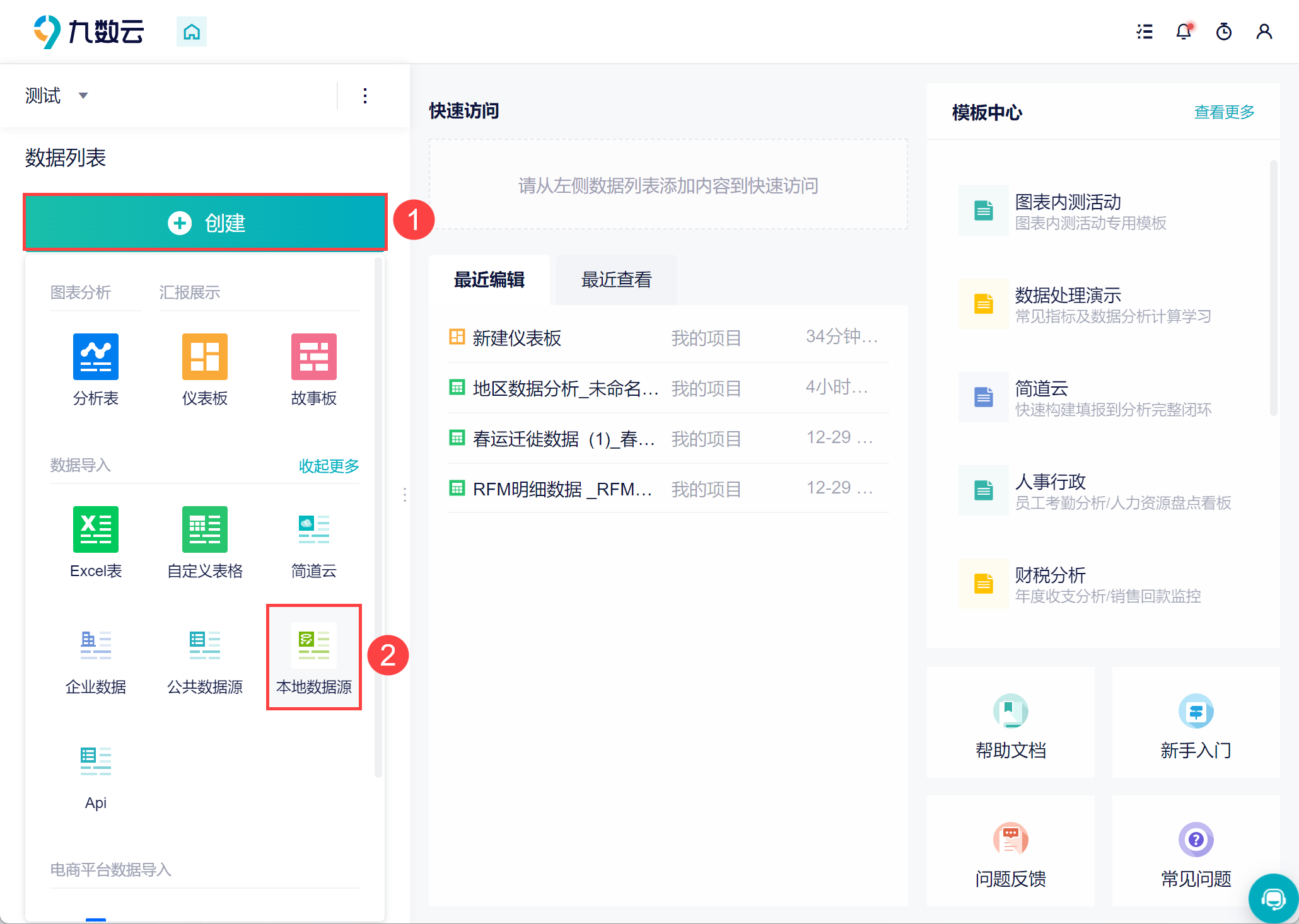
2)先点击左上角的「新增 agent」按钮新增一个节点,再点击「下载配置文件」按钮,下载 agent 文件,如下图所示:
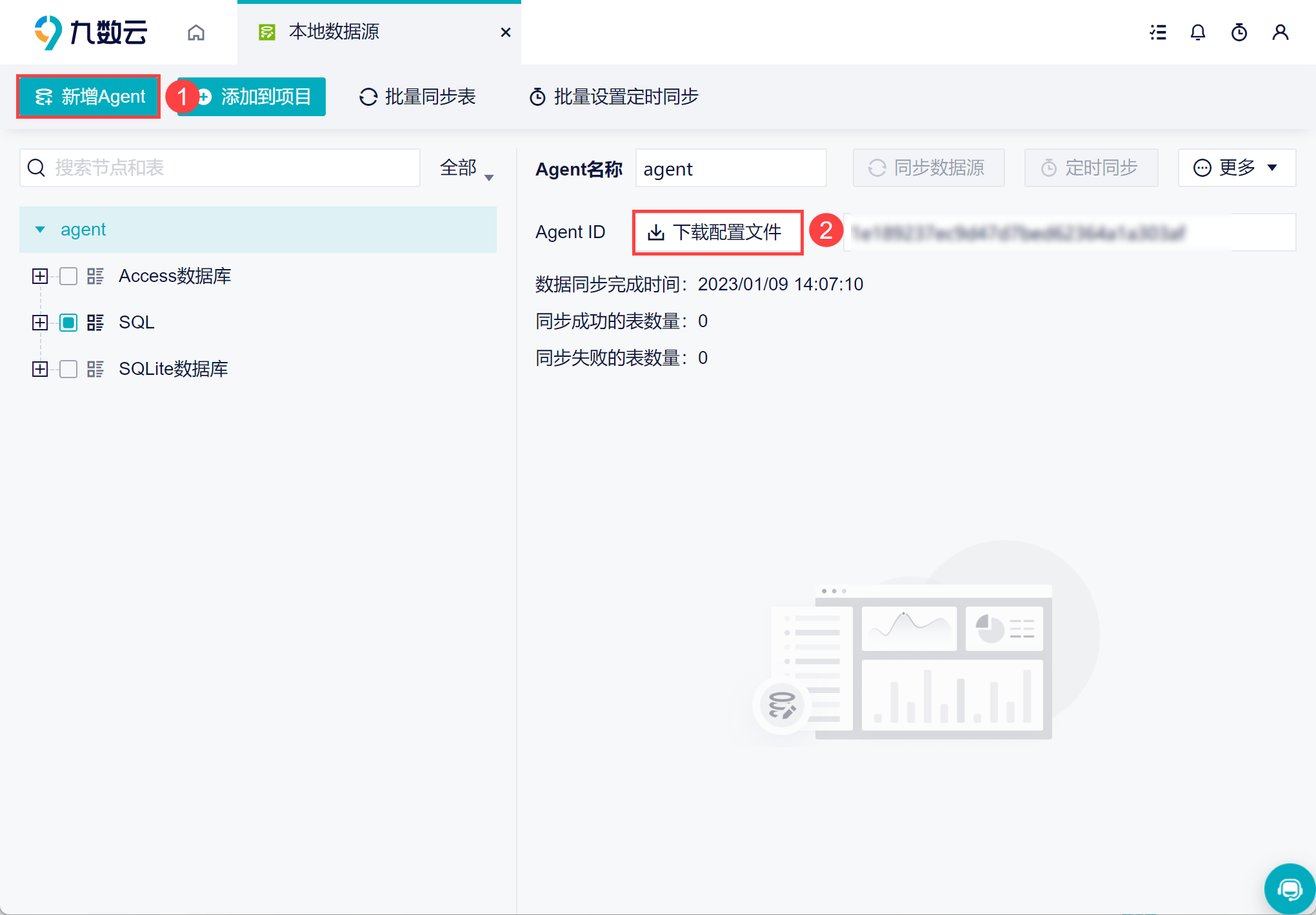
3)打开下载的压缩包,直接右击复制 config.yaml 文件,如下图所示:
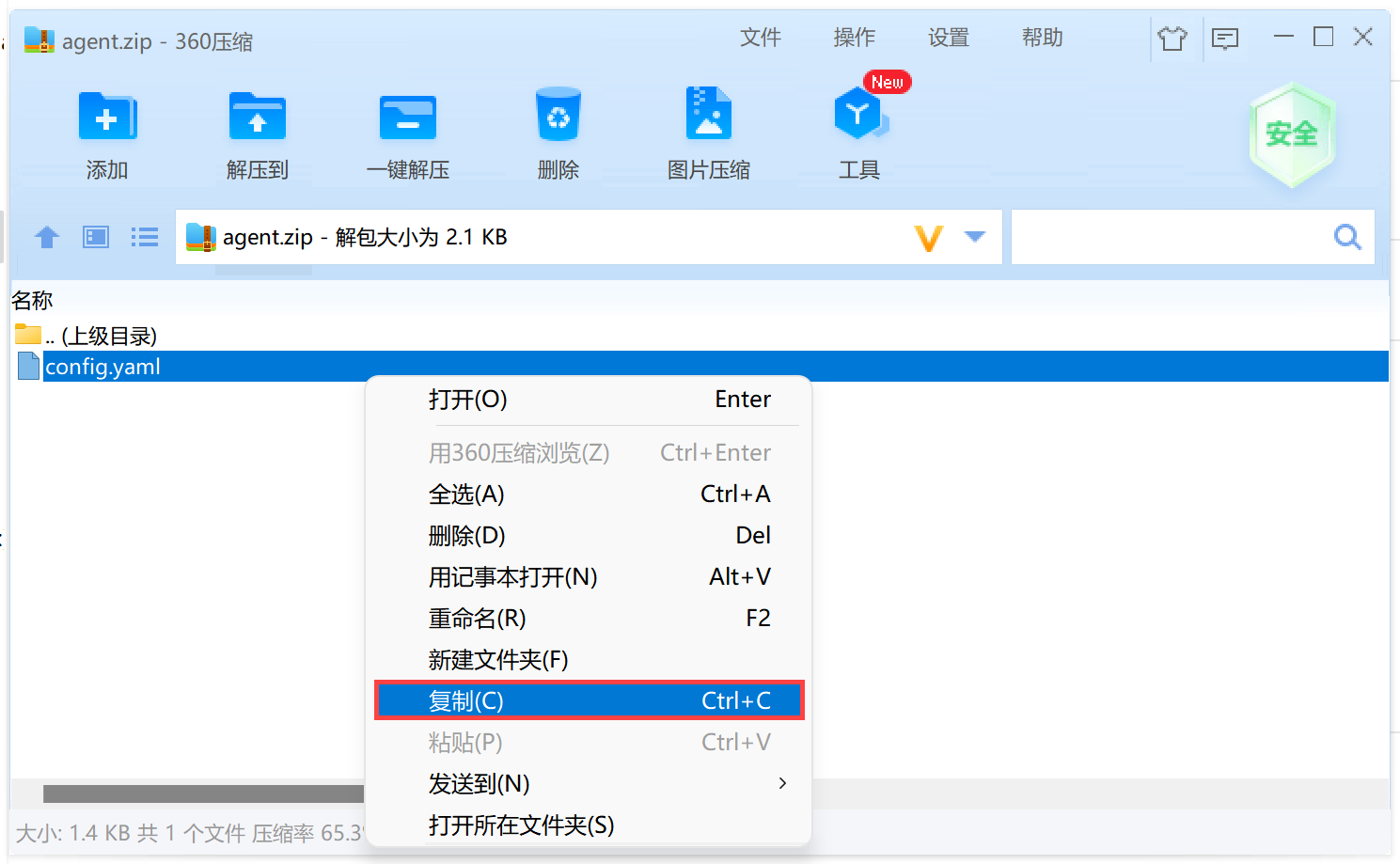
4)打开 2.1 节下载好的九数云同步宝,点击「从剪贴板导入」,这样可以直接导入文件中的配置内容,如下图所示:
注:请确认数据源标识(agentID)是否与九数云节点的 agentID 是否一致,不一致的话需要重新导入。
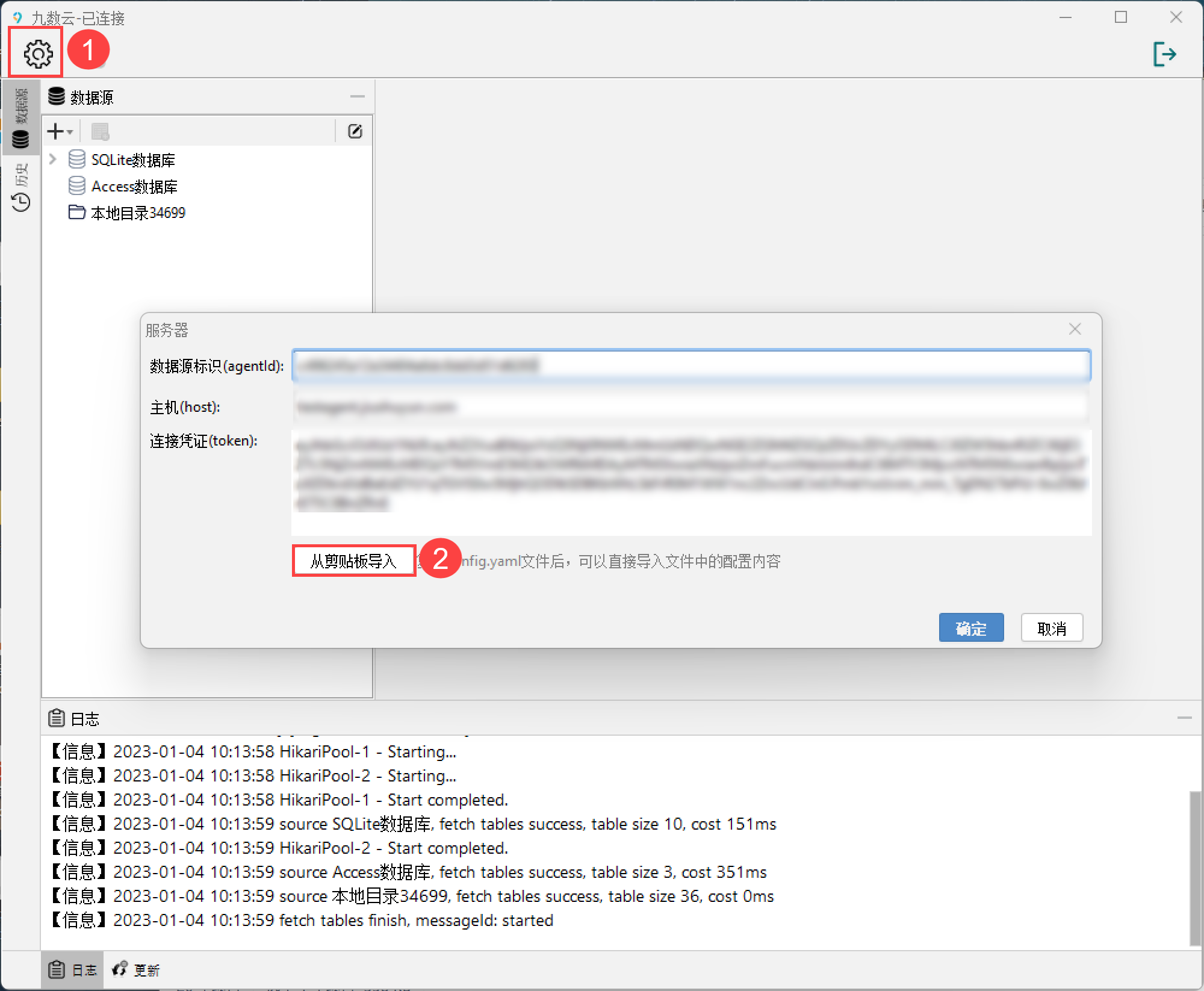
5)点击左上角「+」按钮添加一个数据库的数据源,如下图所示:
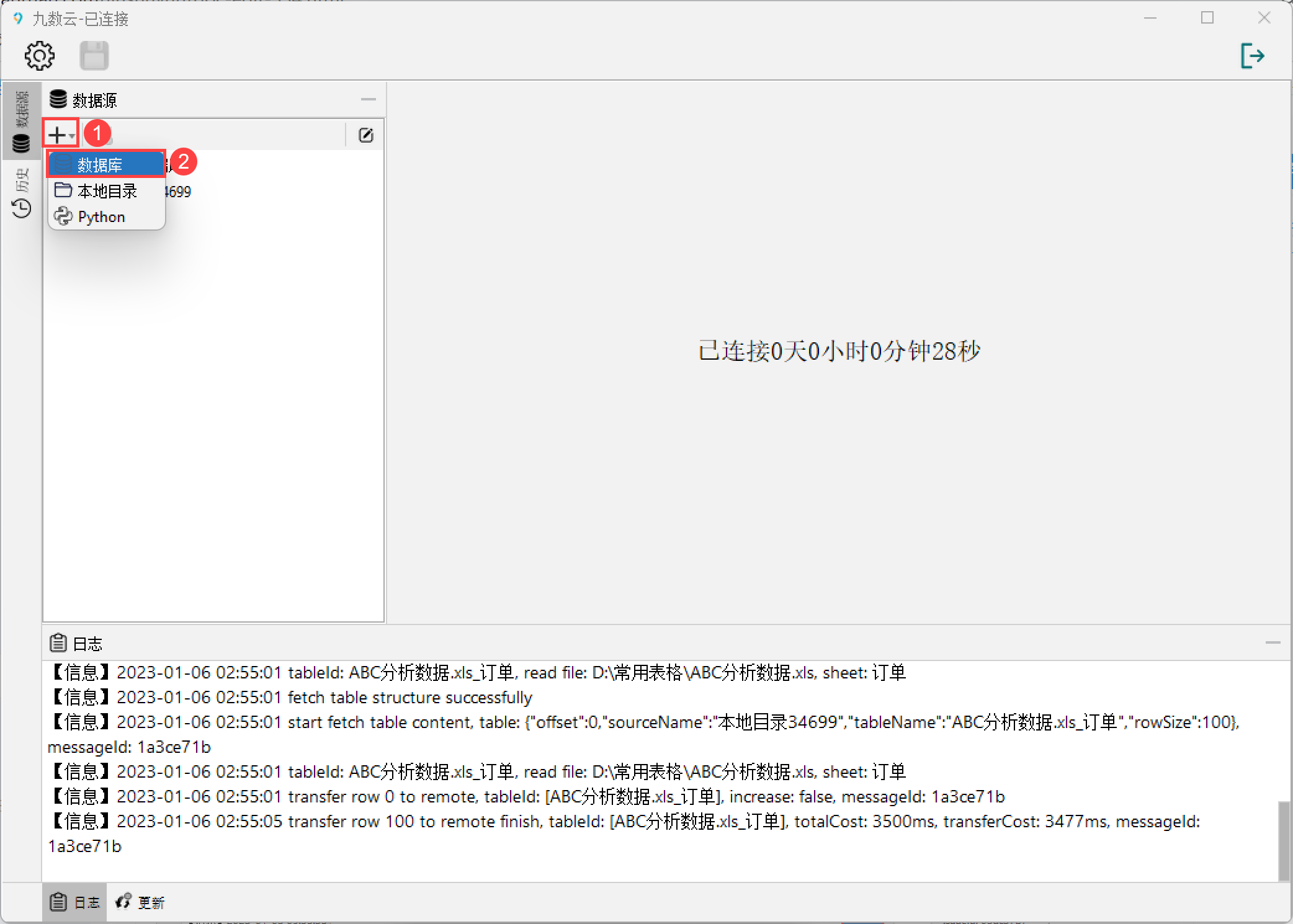
6)以 SQLServer 为例,输入相关信息,具体配置项说明可参见下表:
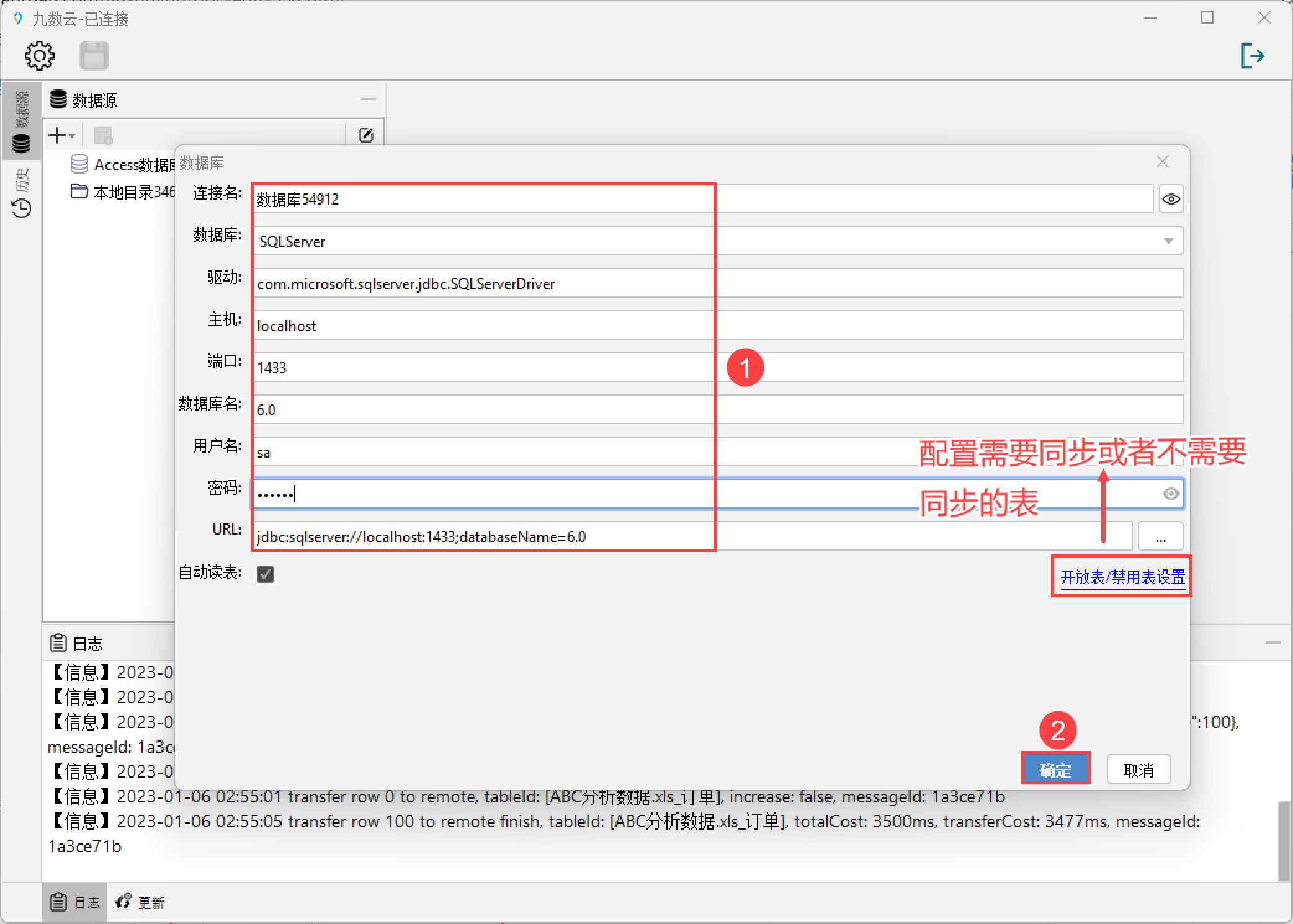
| 配置 | 介绍 |
|---|---|
| 连接名 | 给这个数据连接自定义一个名称 |
| 数据库 | 选择自己使用的数据库,目前支持连接的数据库有:MySQL、PostgreSQL、Oracle、 SQLServer、SQLite、Access、ClickHouse |
| 驱动 | 连接数据库所需要的驱动,agent客户端已内置了数据库驱动,使用默认即可。 |
| 主机 | 输入数据库所在主机(或服务器)的 IP |
| 端口 | 输入数据库所在主机(或服务器)的端口 |
| 数据库 | 输入想要连接的数据库名称 |
| 用户名/密码 | 输入数据库的用户名和密码 |
| URL | 自动生成的 URL ,无需特意配置 |
| 自动读表 | 只需要勾选上「自动读表」,不需要其他配置,即可使用该数据库下的所有表。 |
| 开放表/禁用表设置 | 在勾选上「自动读表」的前提下,可以配置需要同步或者不需要同步的表。 例如在禁用表栏添加:["111"],那么表名为111这张表就不会同步在本地数据源界面中; 如果在禁用表栏添加:["sys_*"],* 通配符,那么以 表名以 sys_ 开头的表都不会同步; 如果在开放表栏添加:["111","tab*"],* 通配符,那么只会同步以表名为111和表名以 tab 开头的表。 |
7)有时候需要对数据库的原始表做一些处理,可以使用手动加表并写 SQL 语句来实现,如下图所示:
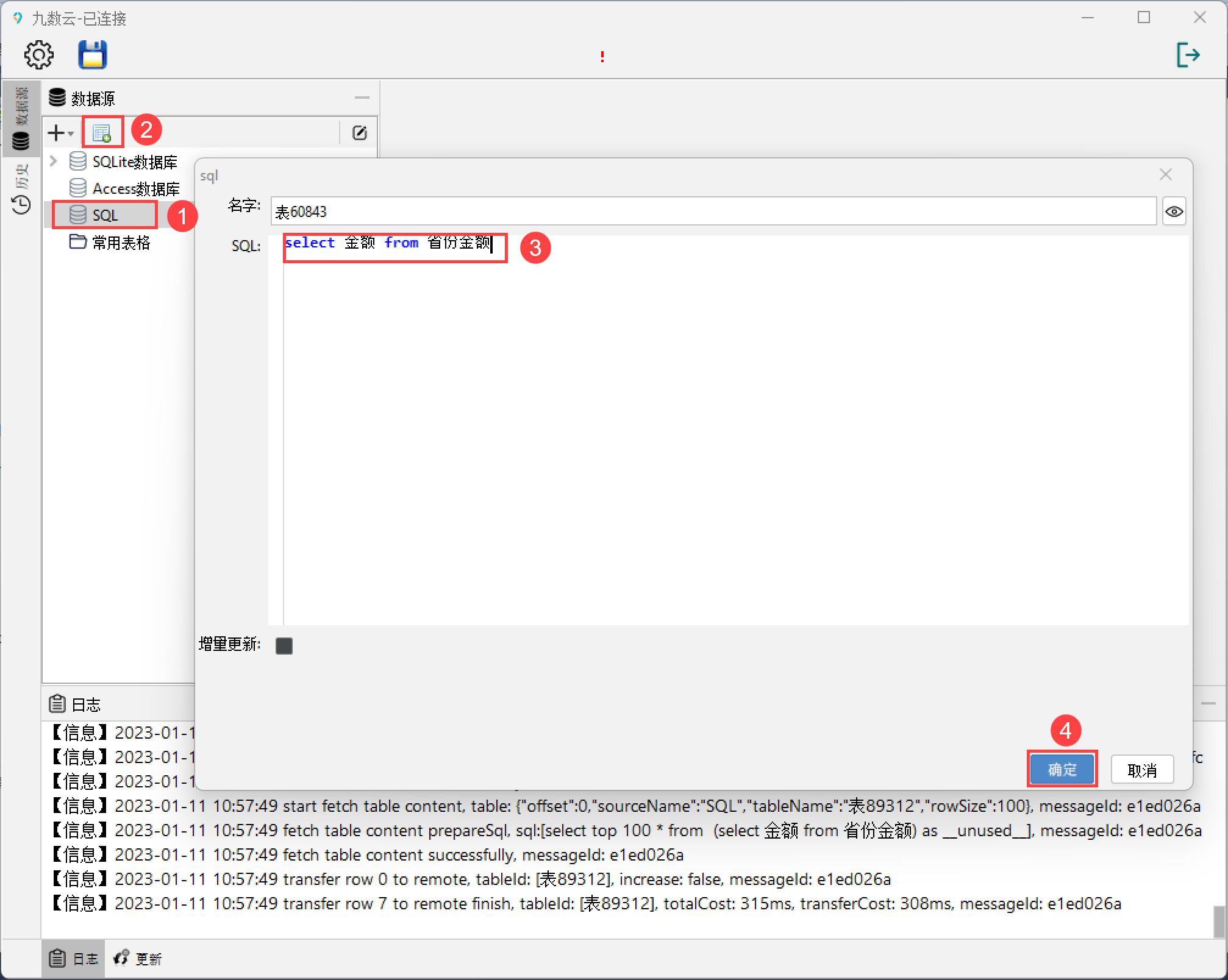
8)填写相关信息后,当前配置已经发生了变化,点击左上角的「保存」按钮使配置生效,如下图所示:
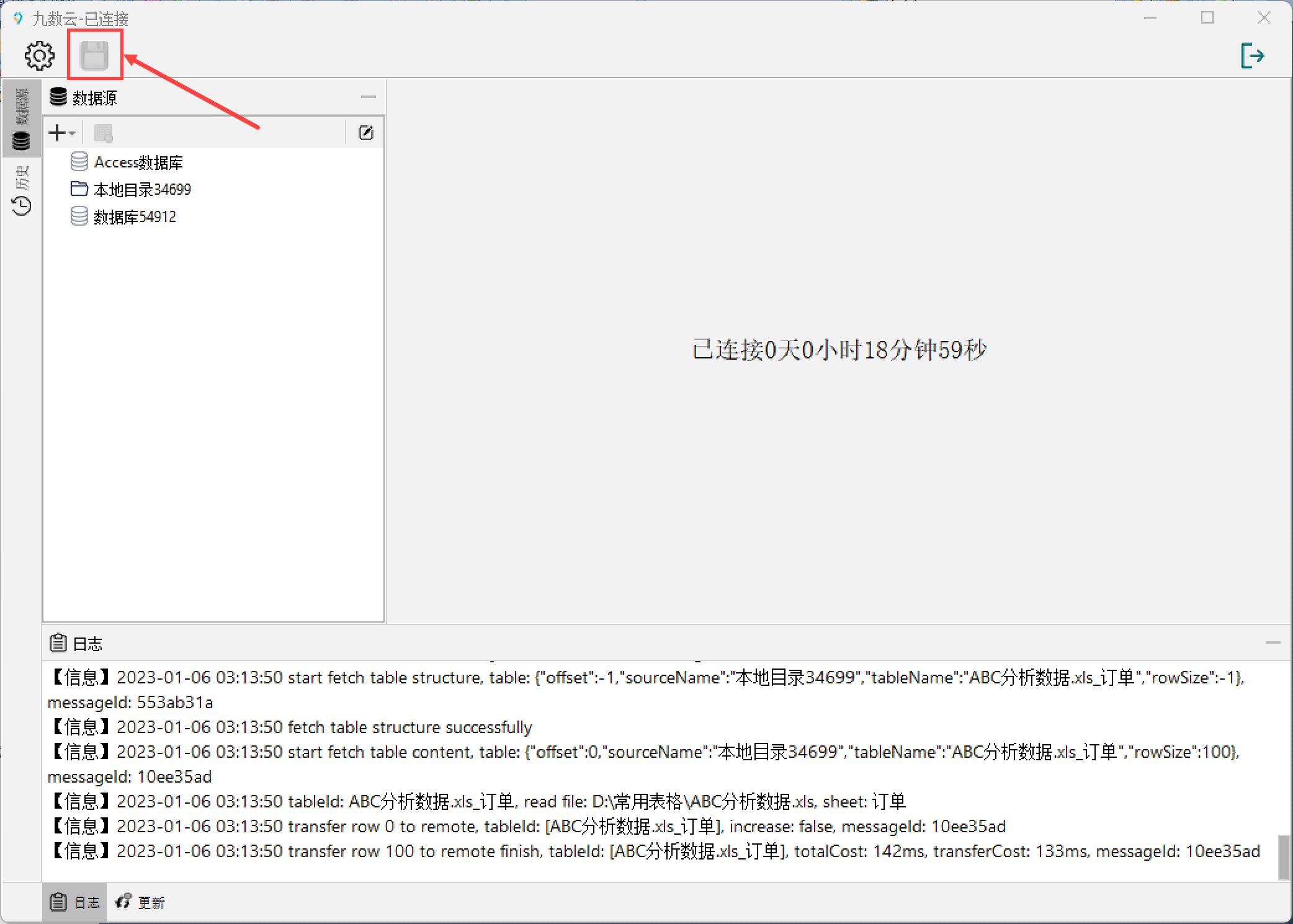
9)这样数据库的数据就可以同步至九数云了,如下图所示:
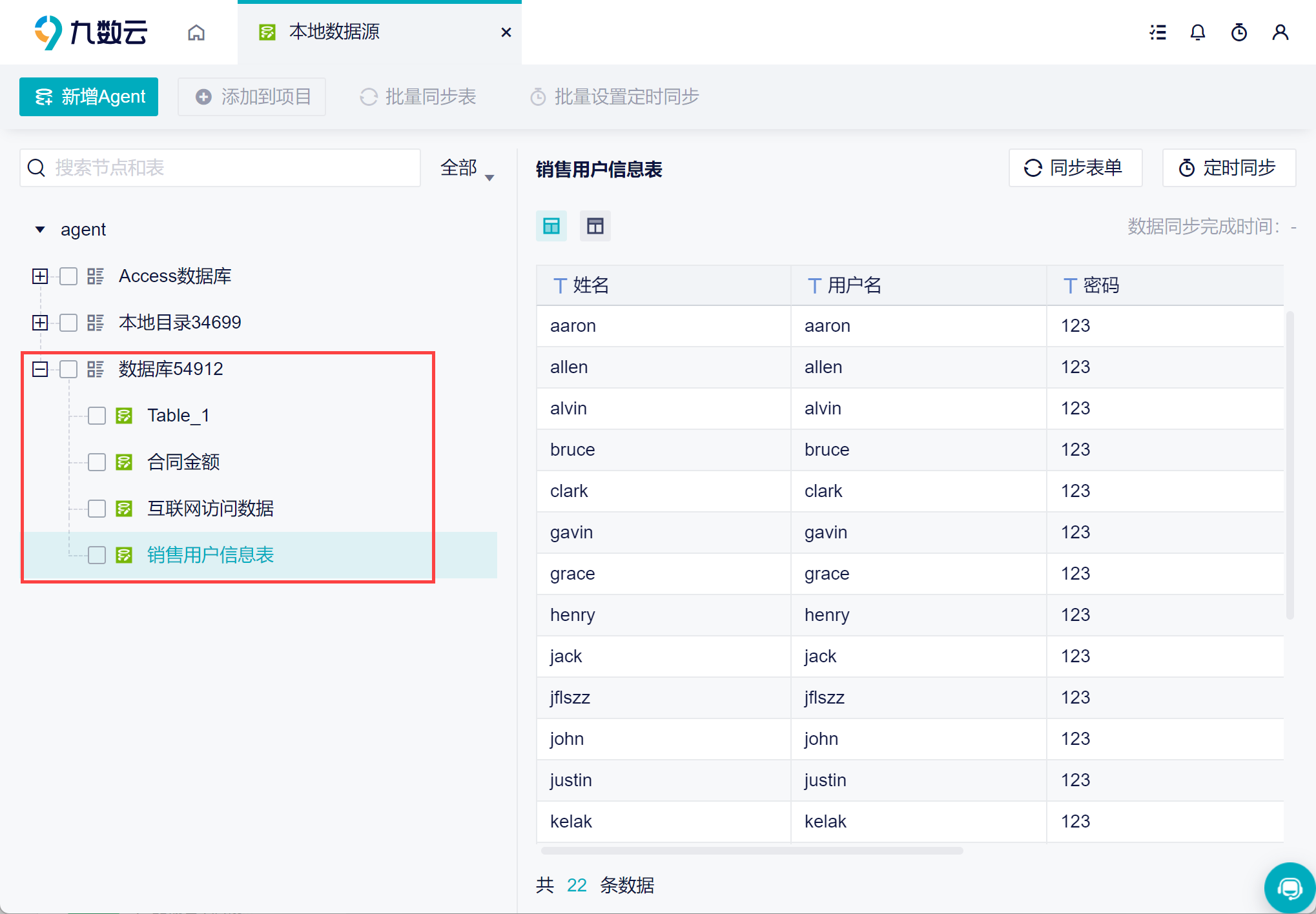
2.3 同步数据
数据库中已有的表发生更新后,刷新页面(比如重新进入本地数据源),管理界面的表会自动更新,但已经添加进项目中的表不会自动更新,需要设置手动同步或者定时更新;
数据库新增/删除一张表,管理界面点击「获取最新表」,可获取最新列表及数据。
2.3.1 同步数据源
当数据库已有的表发生变化后,点击「同步数据源」,数据源中所有已经被添加进项目的数据都会更新。如下图所示:
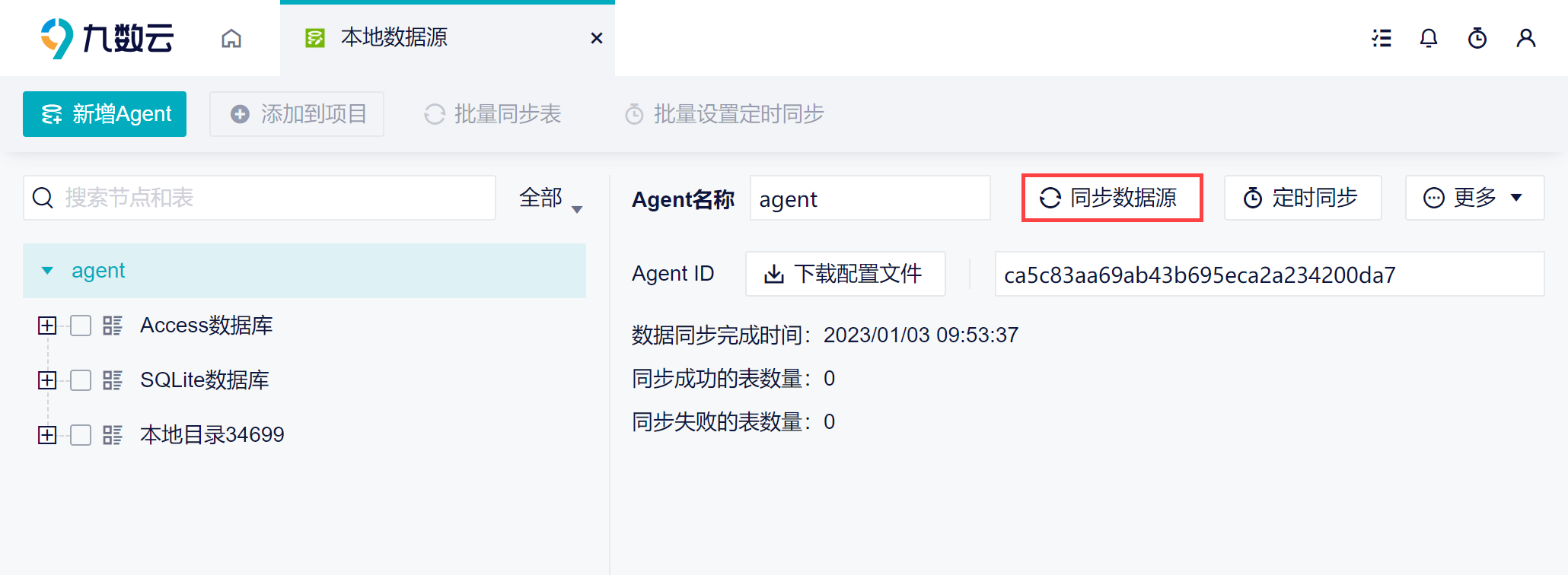
也可以选择定时同步整个数据源,设置好执行时间和执行频率,就不需要手动更新了,如下图所示:
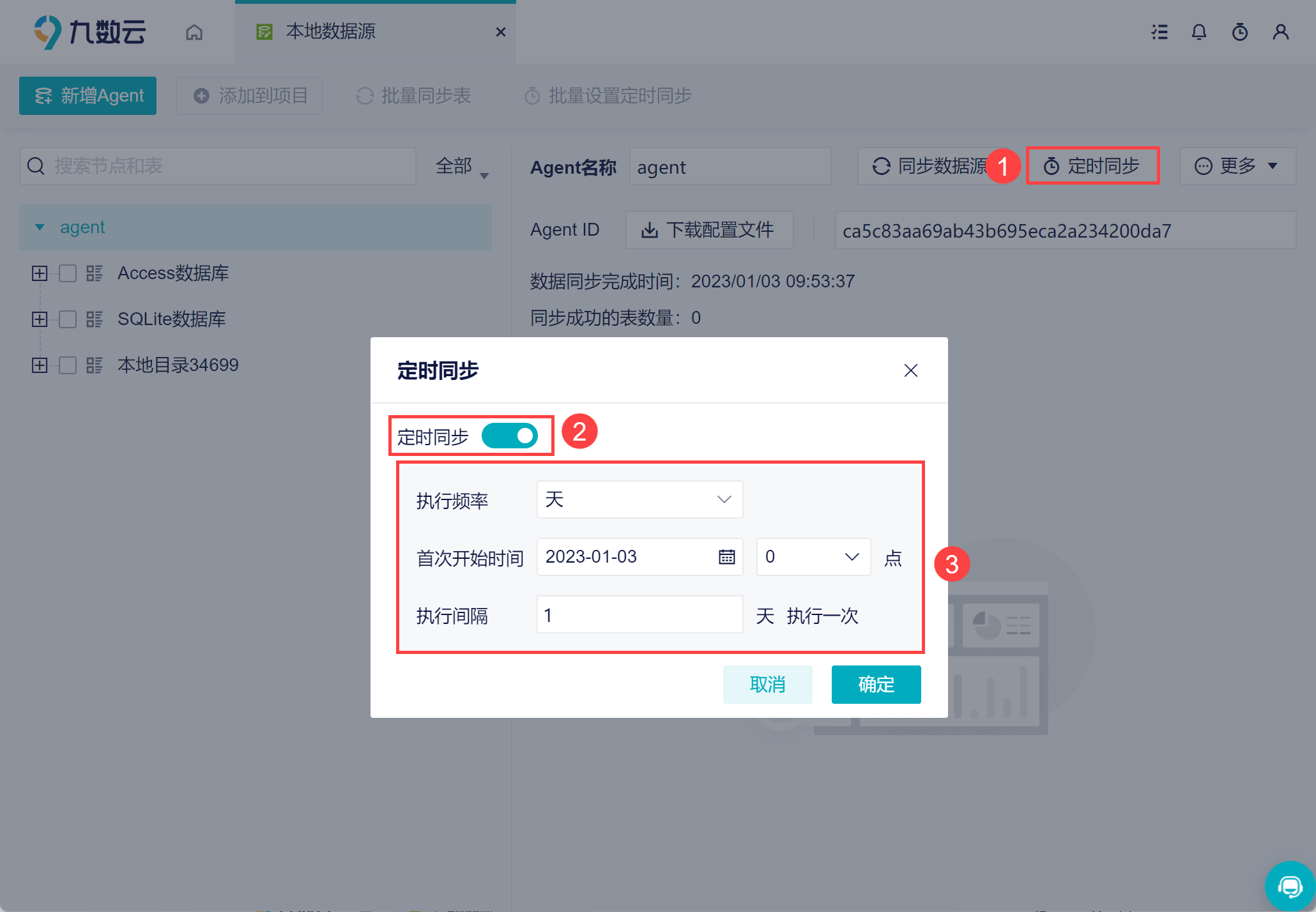
在定时列表可以查看数据存档的情况,例如最近一次执行时间、下次执行时间以及是否执行成功,如下图所示:
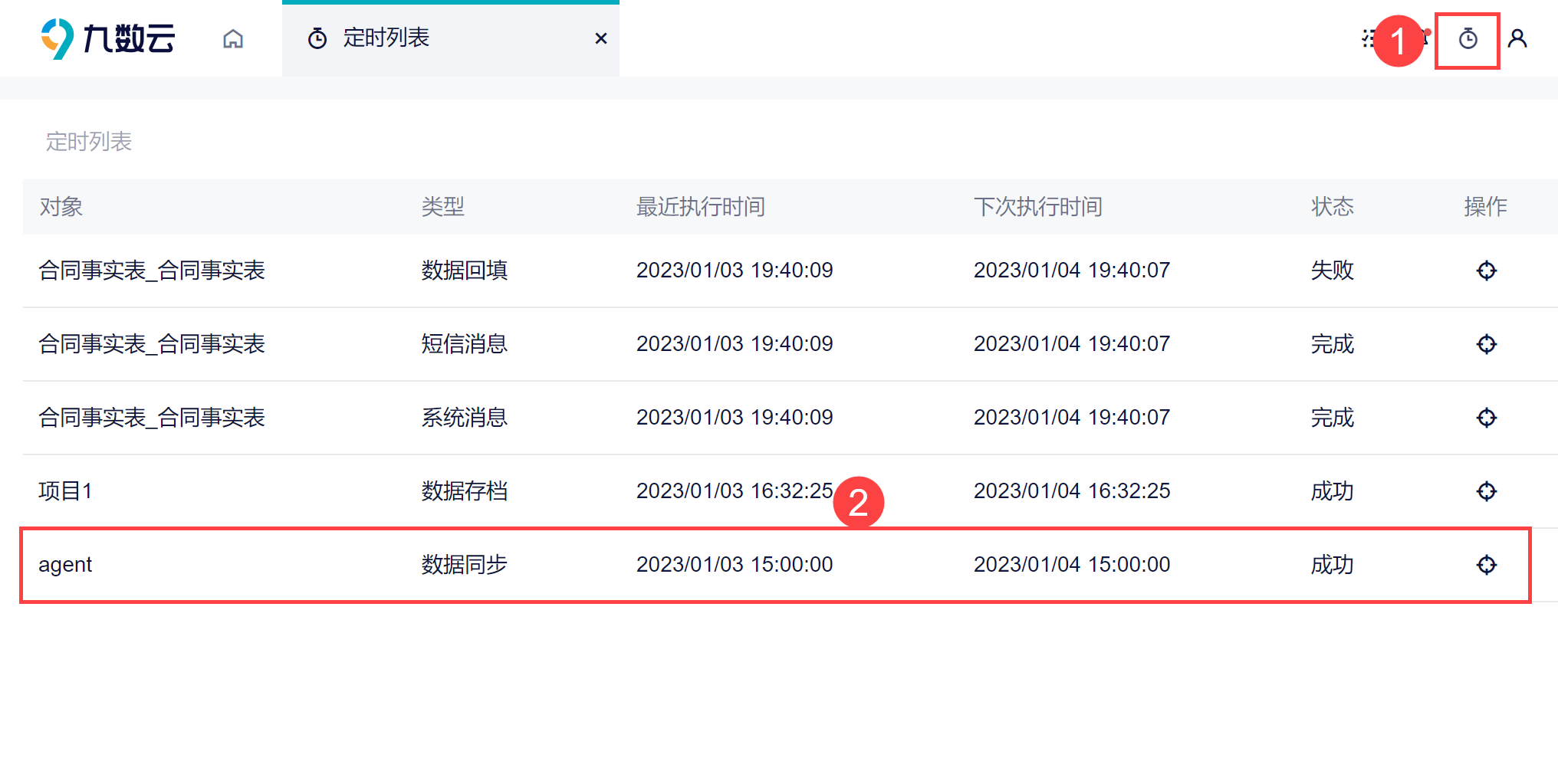
点击搜索栏右侧的切换按钮,可以筛选出同步失败或者成功的表,方便用户查看,如下图所示:
注:已经被添加进项目的表才会显示同步状态。

2.3.2 批量同步
如果只需要对部分表设置同步,可以手动批量同步表,也可以批量设置定时同步,如下图所示:
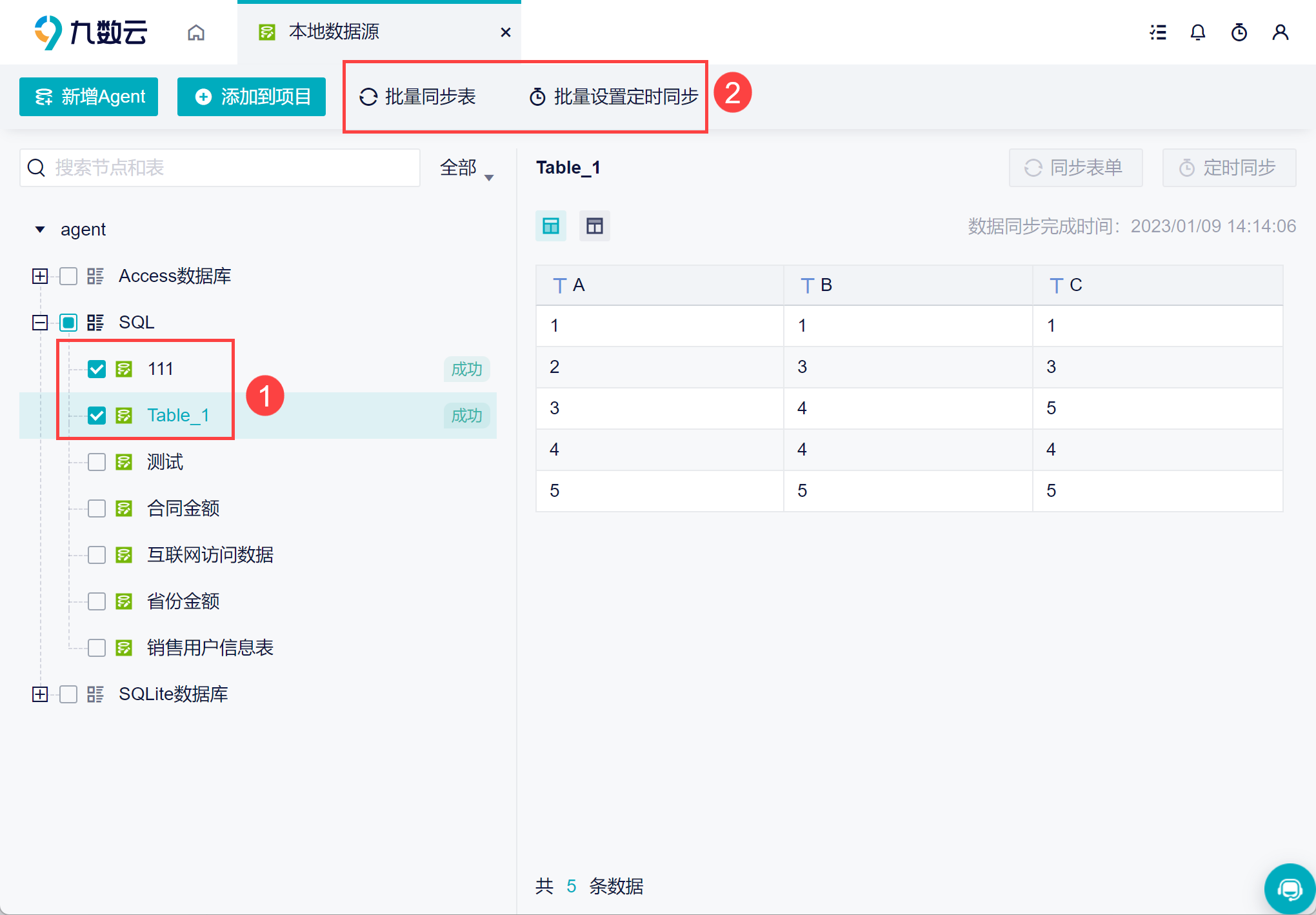
2.3.3 单表同步
也可以对某一张表进行同步设置,功能点和同步数据源是一样的,这里不再赘述。
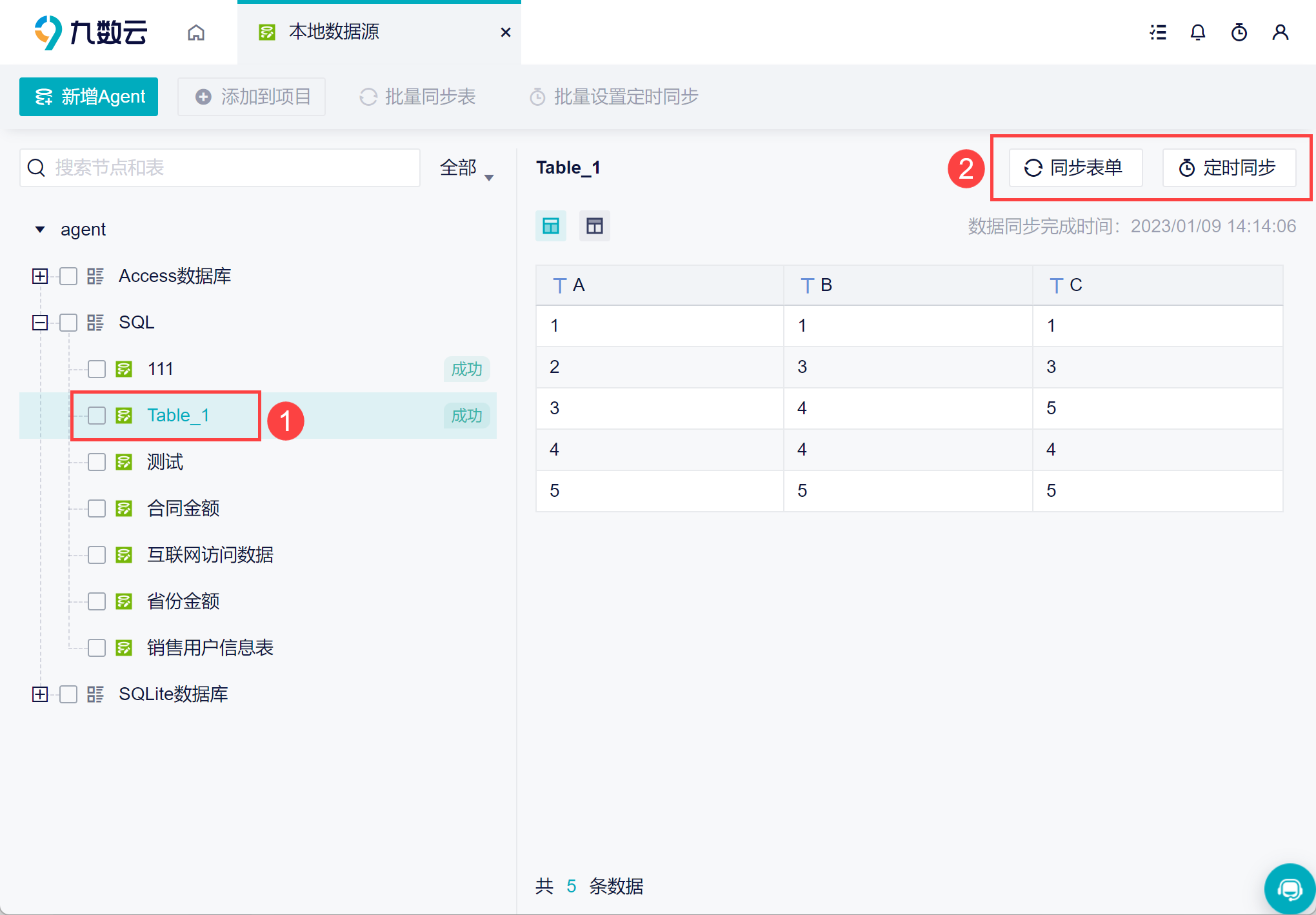
2.4.4 获取最新表
如果在数据中新增了一张数据表,管理界面点击「获取最新表」,可以获取到最新的数据列表及数据,如下图所示:
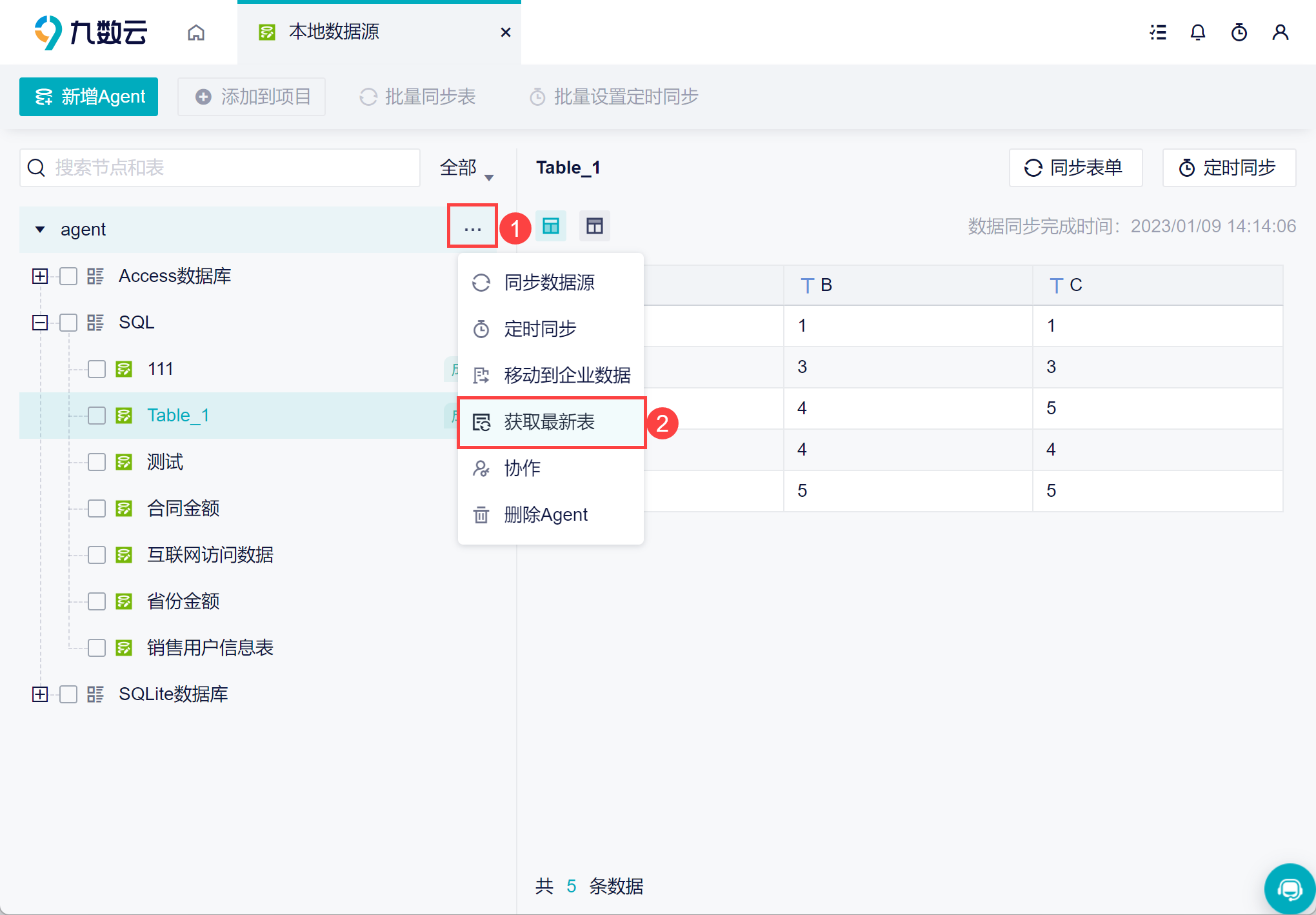
2.4 其他功能
本地数据源界面的一些功能,如协作、添加数据至项目等,可参考文档:连接到本地文件夹
3. 在企业数据中连接本地数据库编辑
如果只想要部分人使用数据库中的数据,可以在企业数据中连接好本地数据源,管理员给部分人设置权限,这样仅这部分可以在团队数据中使用这部分数据。
打开企业数据中的「本地数据源」界面,连接数据库的步骤同 2.1 节和 2.2 节,可参考上述内容进行操作。

3.1 配置权限
1)连接好数据库后,可以点击权限配置按钮,给其他成员分配权限,仅这部分人可以使用数据库的数据,如下图所示:
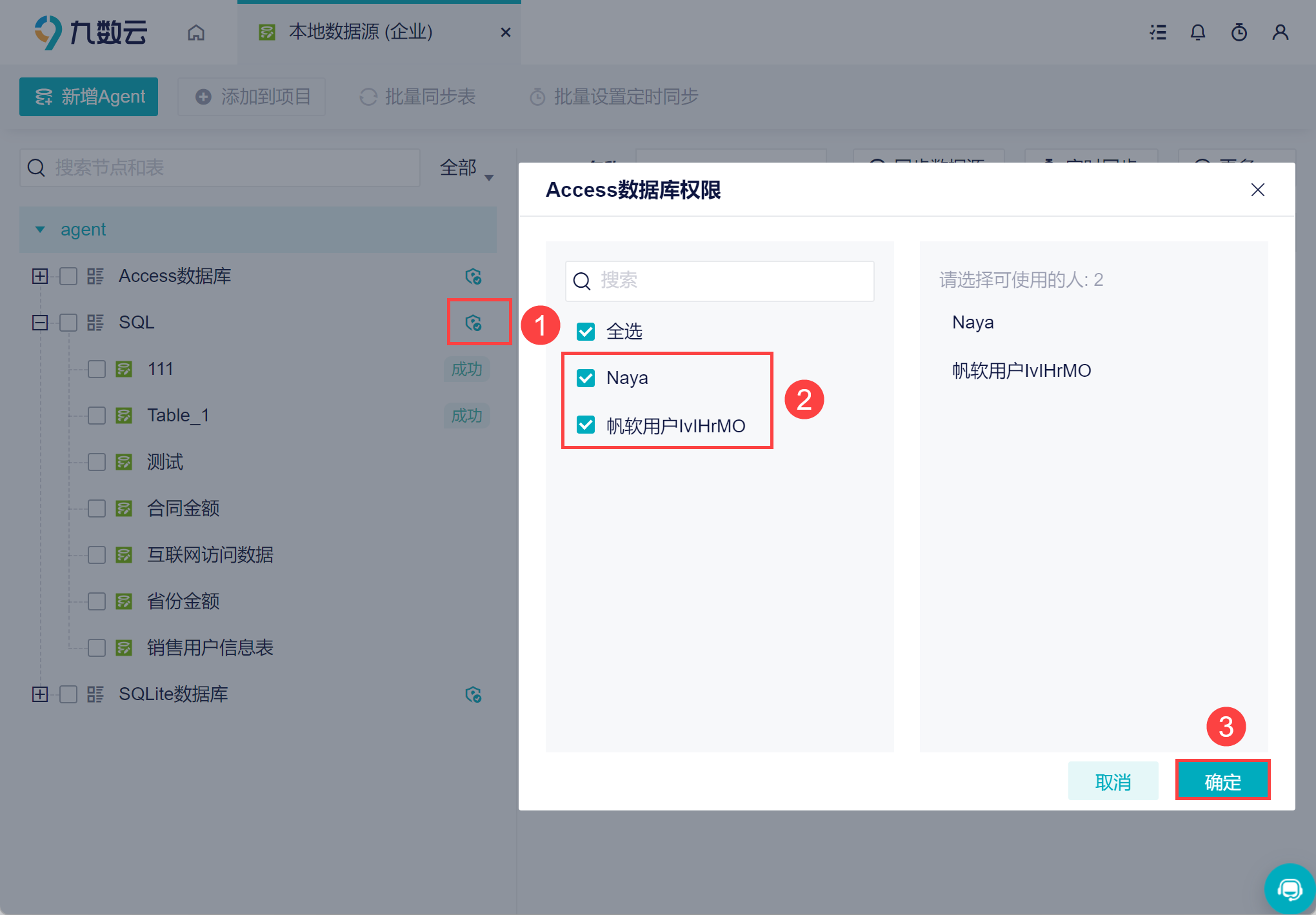
2)这样在团队数据中添加企业数据时,就可以选择到数据库中的表,如下图所示